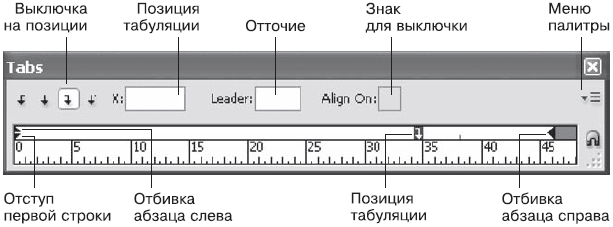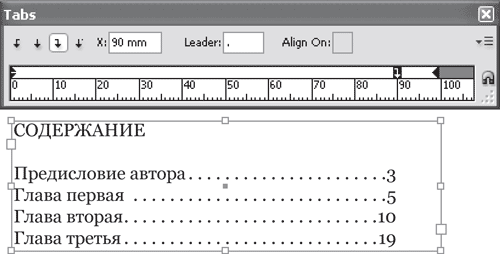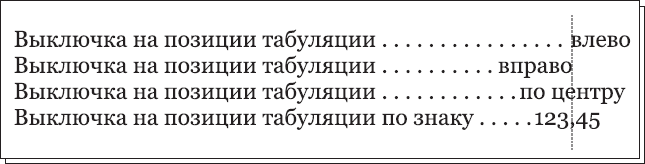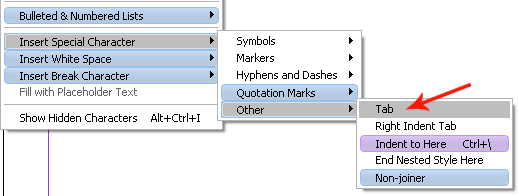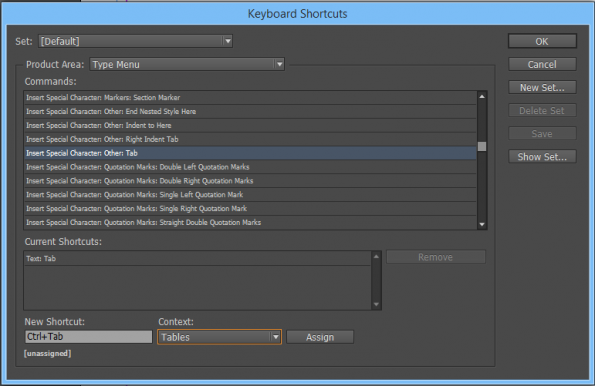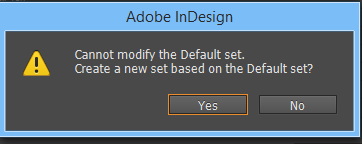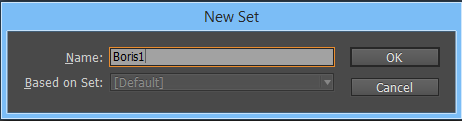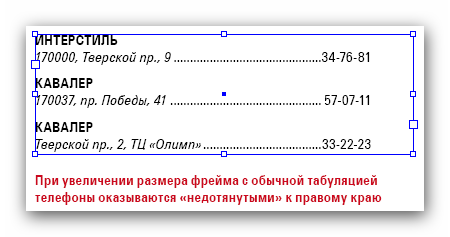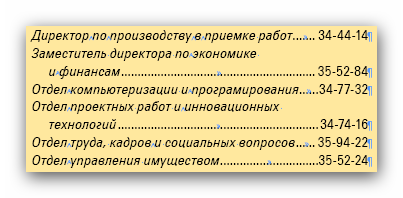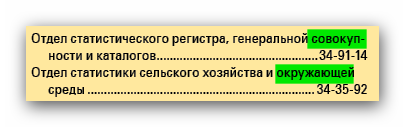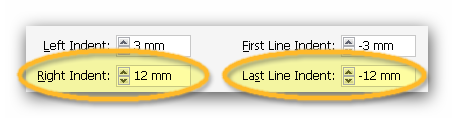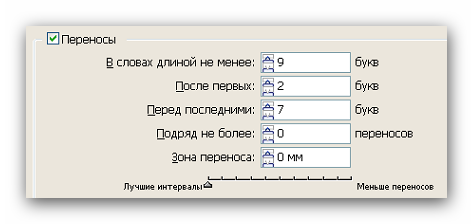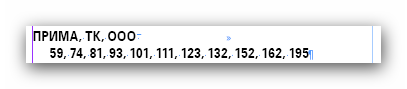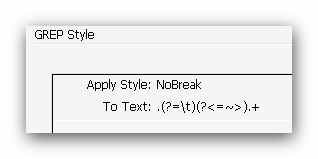Как сделать табуляцию в индизайне
Иллюстрированный самоучитель по Adobe InDesign
Установка позиций табулятора
Следующим и наиболее важным моментом работы с табуляцией является установка позиций табуляторов или элементов управления форматированием, определяющих позиции перехода текста при нажатии клавиши табуляции. Эти позиции задаются в палитре Tabs.
Палитра Tabs

Рис. 13.3. Палитра Tabs содержит элементы управления для вставки табуляторов и выравнивания текста по ним
Выполните команды Type › Tabs (Текст › Табуляция). Поверх текстового фрейма появится палитра Tabs (рис. 13.3).
В случае, если палитра Tabs не отображается рядом с текстом, щелкните по пиктограмме Position Palette above Text Frame, чтобы палитра появилась в нужном месте.
Выбор позиции табулятора

Рис. 13.4. Для выравнивания текста выберите одну из четырех пиктограмм, соответствующих нужному способу выравнивания

Рис. 13.5. Примеры размещения текста в результате применения четырех видов выравнивания
Введите число в поле X (Позиция). Небольшая пиктограмма табулятора укажет позицию табуляции.
Табуляторы по умолчанию предназначены для выравнивания по левому краю и располагаются с шагом 1.27 см. При добавлении нового табулятора в линейку все исходные табуляторы с левой стороны от него исчезают.
Перемещение табулятора
Удерживая нажатой клавишу Opt/ALT, щелкните по маркеру табулятора на линейке.
Во время перемещения табулятора вдоль линейки его положение в тексте будет отмечено черной линией, даже если палитра не выровнена относительно текстового фрейма (рис. 13.6).
В большинстве случаев необходимо, чтобы копии табулятора равномерно распределялись по ширине всего текстового фрейма. Программа InDesign позволяет легко это сделать.

Рис. 13.6. При перемещении табулятора линия в тексте поможет уточнить его положение
Работа с табуляцией
Работа с табуляцией
Для форматирования некоторых видов текстов нам необходимо использовать табуляцию. В тех случаях, когда в строке должен быть разрыв (например, при составлении оглавления, где в одной строке написано название главы и номер страницы, и они разделены точками или пробелами), без использования табуляции не обойтись.
Рис. 13.17. Палитра Tabs (Табуляция)
Табуляция может быть выставлена для каждого абзаца индивидуально (или для многих абзацев, или для всего текста), но не может быть выставлена для строки абзаца или нескольких символов. Перед началом работы с палитрой Tabs (Табуляция) следует выделить тот фрагмент текста, для которого мы будем устанавливать настройки табуляции.
В абзаце может быть несколько позиций табуляции, то есть воображаемых «точек», куда будет сдвигаться текст по нажатию клавиши Tab на клавиатуре.
Установить позицию табуляции на линейке палитры можно вручную, а для более точного расположения можно ввести значение в поле X (Положение по оси X).
Для каждой позиции табуляции можно назначить отточие с помощью поля Leader (Отточие), просто введя нужные символы. В этом случае расстояние между текстом и позицией табуляции будет заполнено какими-то символами – чаще всего используются точки, откуда и происходит термин «отточие», но с таким же успехом это могут быть другие знаки.
На рис. 13.18 приведен пример оглавления книги, оформленного с применением табуляций. Установлена одна позиция табуляции, на которую переносятся номера страниц. Расстояние между строкой текста и номером страницы заполняется точками. В качестве отточия были использованы два знака – точка и пробел (чтобы точки не находились слишком близко). Строки, использующие табуляцию, были набраны с помощью клавиши Tab, которую нажимали перед вводом номера страницы.
Рис. 13.18. Работа с палитрой Tabs (Табуляция)
Примечание
Как вы узнаете в следующей части книги, оглавления создаются автоматически, чтобы номера страниц всегда точно соответствовали положению разделов в документе. Однако принцип оформления их точно такой же, как в приведенном примере.
При установке позиции табуляции мы можем использовать четыре типа выключки (рис. 13.19).
Рис. 13.19. Варианты выключки текста на позиции табуляции
Эта настройка не влияет на выключку строки, она определяет то, как будет размещаться текст после знака табуляции относительно позиции табуляции.
Мы можем форматировать текст на позиции табуляции по левой границе, по правой, по центру и по какому-то знаку, определяемому в поле Align On… (Ровнять по…) – последний вариант чаще всего используется для форматирования числовой информации, например дробных чисел или денежных сумм.
Видеокурс
Практическое применение табуляции отражено в видеоуроке «Работа с табуляцией».
Данный текст является ознакомительным фрагментом.
Продолжение на ЛитРес
Читайте также
Работа не волк. Работа – вервольф
Работа не волк. Работа – вервольф Недаром твердят, что SEO – это индустрия. Тяжелая или легкая промышленность? Скорее нелегкая. Зато рабочих мест она порождает порядочное количество – от горняка в линк — менеджерском забое до конторского инженера в обличии высоколобого
1.3.3 Лабораторная работа #3 «Работа с внешними устройствами»
1.3.3 Лабораторная работа #3 «Работа с внешними устройствами» 1. Используя функции XKeysymToString() и XKeycodeToKeysym(), напишите программу, которая реагирует на нажатие клавиш в окне выдачей в него кода символа, состояния модификаторов и символьной расшифровки нажатой клавиши. 2. Напишите
Практическая работа 5. Работа с фрагментами текста
Практическая работа 5. Работа с фрагментами текста Задание. Создать текстовый документ и переставить местами его отдельные фрагменты. Вставить в текстовый документ результаты вычислений в Калькуляторе.Последовательность выполнения1. Запустите Блокнот и создайте
Практическая работа 8. Работа с меню Пуск
Практическая работа 8. Работа с меню Пуск Задание. Настроить значки меню Пуск.Последовательность выполнения1. Запустите программу Блокнот с помощью строки поиска в меню Пуск.2. Запустите программу Калькулятор с помощью строки поиска, не пользуясь мышью. Для этого:1)
Практическая работа 12. Работа с окнами папок
Практическая работа 12. Работа с окнами папок Задание. Изучить работу с окнами папок. Научиться перемещаться по файлам и папкам.Последовательность выполнения1. С помощью меню Пуск откройте папку Компьютер. Ознакомьтесь с содержимым окна, покажите его составляющие.2. С
Практическая работа 14. Работа с файлами и папками
Практическая работа 14. Работа с файлами и папками Задание. Научиться создавать папки, копировать, перемещать, переименовывать и удалять файлы.Последовательность выполнения1. Откройте с помощью меню Пуск папку Документы.2. В папке Документы создайте новую папку с именем
Практическая работа 15. Работа с изображениями в Проводнике
Практическая работа 15. Работа с изображениями в Проводнике Задание. Просмотреть и отредактировать изображения с помощью встроенных средств Windows Vista.Последовательность выполнения1. Откройте папку, содержащую цифровые изображения. Это может быть папка с вашими
Практическая работа 16. Работа со сменными носителями
Практическая работа 16. Работа со сменными носителями Задание 1. Скопировать файлы и папки на flash-диск.Последовательность выполнения1. Подключите к компьютеру устройство flash-памяти. При этом обратите внимание на размещение выступов на разъеме и самом устройстве, чтобы
Практическая работа 19. Поиск в Интернете. Работа с папками Избранное и Журнал
Практическая работа 19. Поиск в Интернете. Работа с папками Избранное и Журнал Задание 1. Научиться выполнять поиск в Интернете, настраивать параметры поиска, работать с папками Избранное и Журнал.Последовательность выполнения1. Запустите Internet Explorer.2. Щелкните кнопкой мыши
Практическая работа 24. Работа с программой Dr.Web
Практическая работа 24. Работа с программой Dr.Web Задание. Изучить приемы работы с программой Dr.Web.Для выполнения этой работы на компьютере должен быть установлен антивирус Dr.Web. При отсутствии какой-либо антивирусной программы на вашем компьютере вы можете установить Dr.Web
Практическая работа 26. Работа с файловым менеджером
Практическая работа 26. Работа с файловым менеджером Задание 1. Установить и настроить программу Total Commander.Последовательность выполнения1. Загрузите последнюю версию Total Commander с сайта wincmd.ru.2. Запустите загруженный файл и установите программу, ответив на несколько простых
Практическая работа 27. Работа с проигрывателем Windows Media
Практическая работа 27. Работа с проигрывателем Windows Media Задание 1. Изучить средства управления воспроизведением проигрывателя Windows Media.Последовательность выполнения1. Откройте для воспроизведения с помощью проигрывателя любой музыкальный файл, например из папки
Практическая работа 30. Редактирование документа. Работа с фрагментами.
Практическая работа 30. Редактирование документа. Работа с фрагментами. Задание. Отредактировать сохраненный документ.Последовательность выполнения1. Откройте ранее сохраненный документ Урок 1 любым способом.2. Выделите слово, предложение, строку, абзац, весь документ.
Практическая работа 53. Запуск Access. Работа с объектами базы данных
Практическая работа 53. Запуск Access. Работа с объектами базы данных Задание. Ознакомиться с окном программы Access. Запустить и рассмотреть учебную базу данных. ВНИМАНИЕ При выполнении задания помните, что все внесенные в базу данных изменения записываются немедленно и их
Практическая работа 61. Работа с оборудованием
Практическая работа 61. Работа с оборудованием Задание. Проверить параметры и работу установленного оборудования и выполнить проверку жесткого диска.Последовательность выполнения1. Щелкните правой кнопкой мыши на значке Компьютер и выберите пункт Свойства. В
Как сделать табуляцию в индизайне
Установка позиций табулятора
Следующим и наиболее важным моментом работы с табуляцией является установка позиций табуляторов или элементов управления форматированием, определяющих позиции перехода текста при нажатии клавиши табуляции. Эти позиции задаются в палитре Tabs.
В случае, если палитра Tabs не отображается рядом с текстом, щелкните по пиктограмме Position Palette above Text Frame, чтобы палитра появилась в нужном месте.
Выбор позиции табулятора
2. Выберите одну из четырех пиктограмм выравнивания на линейке (рис. 13.4 и 13.5):
3. Щелкните по линейке в том месте, где вы хотите поместить табулятор.
Введите число в поле X (Позиция). Небольшая пиктограмма табулятора укажет позицию табуляции.
Табуляторы по умолчанию предназначены для выравнивания по левому краю и располагаются с шагом 1,27 см. При добавлении нового табулятора в линейку все исходные табуляторы с левой стороны от него исчезают.
2. Откройте палитру Tabs.
3. Чтобы изменить вид выравнивания, выберите нужный маркер табулятора, а затем щелкните по другой пиктограмме выравнивания.
4. Чтобы изменить позицию табуляции, перетащите табулятор в новое место.
Во время перемещения табулятора вдоль линейки его положение в тексте будет отмечено черной линией, даже если палитра не выровнена относительно текстового фрейма (рис. 13.6).
В большинстве случаев необходимо, чтобы копии табулятора равномерно распределялись по ширине всего текстового фрейма. Программа InDesign позволяет легко это сделать.
Рис. 13.6. При перемещении табулятора линия в тексте поможет уточнить его положение
Рис. 13.7. Меню палитры Tabs содержит две основные команды для работы с табуляцией
Рис. 13.8. Команда Repeat Tab позволяет добавлять копии табулятора на одинаковом расстоянии друг от друга
Рис. 13.9. Чтобы удалить табулятор, перетащите его с линейки палитры
Дублирование существующего табулятора
1. Разместите первый табулятор на линейке.
2. Не снимая выделения с маркера табулятора, выберите опцию Repeat Tab (Повторить) из меню палитры (рис. 13.7). Новые позиции будут добавлены на линейку с одинаковым интервалом (рис. 13.8).
Вы можете без труда удалять размещенные табуляторы из линейки палитры.
1. Выделите табулятор на линейке палитры.
2. Перетащите маркер табулятора за пре делы линейки. Табулятор будет удален?
В случае отсутствия табуляторов слева о удаленного будут восстановлены табуляторы по умолчанию с заданным интервале: 1,27см.
При наличии большого количества лиш них табуляторов на линейке палитры bi можете удалить их все с помощью одно команды.
Удаление всех табуляторов с линейки
Выберите опцию Clear All (Удалить все из меню палитры (рис. 13.9). Будут восстановлены табуляторы по умолчанию с интервалом 1,27 см. Табулятор по десятичной точке выравнивает числовые данные по точке. Однако вы можете выравнивать текст по любому другому символу. Например, при указании суммы в валюте некоторых стран вместо точки используется запятая. Программа InDesign позволяет установить произвольный символ выравнивания.
Установка символа выравнивания
1. Выберите маркер табулятора по десятичной точке.
2. Добавьте табулятор в линейку.
3. Замените точку в поле Align On (Выровнять по) другим символом. Текст будет выровнен по этому символу (рис. 13.10).
Наш канал на Youtube
Здравствуйте все, кто работает в Индизайне!
Извещаем вас о том, что на youtube.com начал работу канал «InDesign Мастерская вёрстки». Там уже размещены более 60 видео с полным описанием как работать с программой DoTextOK. Другие интересные темы, касающиеся работы …
Хитрости и секреты, приемы работы, уроки
Особенности новой версии Индизайна
Описание плагинов, информация о плагинах для работы с Adobe InDesign
Готовые к использованию скрипты для Adobe InDesign
Описание языка, приёмов и методов программирования для Adobe InDesign
Табуляция внутри ячеек таблицы
Иногда внутри ячеек таблицы требуется отформатировать текст с применением табуляции, и многие начинающие верстальщики впадают в ступор — нажатие Tab на клавиатуре приводит к скачку курсора в следующую ячейку. Профессионалы же открывают меню Type > Insert Special Character > и там находят команду Tab.
Именно для таких случаев, когда не работает вставка табуляции при нажатии клавиши Tab на клавиатуре и предусмотрена эта команда в меню.
Если требуется поставить несколько знаков табуляции, то, включив отображение скрытых символов (Type > Show Hidden Characters), можно скопировать знак табуляции в память и потом командой Paste вставлять его в нужные места и настраивать отступы, используя панель Tab (Ctrl+Shift+T).
Есть еще один способ ускорить вставку этого знака — создать клавиатурное сокращение.
1. Выберите из меню Edit > Keyboard Shortcuts.
2. В появившемся окне выберите из списка Product Area пункт Type Menu, затем в списке Commands пункт Insert Special Character: Other: Tab.
3. Перейдя в поле New Shorcut нажмите на желаемое клавиатурное сокращение (напр. Ctrl+Tab), далее из списка Context выберите Tables (таблицы) и нажмите кнопку Assign.
4. На запрос о создании нового набора клавиатурных сокращений — соглашайтесь
5. Далее требуется ввеcти имя нового набора.
6. Нажимаем OK и на этом всё.
Сказанное справедливо, если вы работаете в системе Windows. На МАС вставка табуляции в ячейки таблицы гораздо проще — следует нажимать Option+tab. А в Windows подобное сочетание клавиш зарезервировано операцинной системой для переключения между различными программами, поэтому приходится искать обходные пути.
Наш канал на Youtube
Здравствуйте все, кто работает в Индизайне!
Извещаем вас о том, что на youtube.com начал работу канал «InDesign Мастерская вёрстки». Там уже размещены более 60 видео с полным описанием как работать с программой DoTextOK. Другие интересные темы, касающиеся работы …
Хитрости и секреты, приемы работы, уроки
Особенности новой версии Индизайна
Описание плагинов, информация о плагинах для работы с Adobe InDesign
Готовые к использованию скрипты для Adobe InDesign
Описание языка, приёмов и методов программирования для Adobe InDesign
Несколько рекомендаций по верстке данных с табуляцией
Данные с табуляцией могут встретиться при верстке каталогов, справочников, списков. Это и телефонные книги, и картографические данные, и расписания и др. Готовый макет должен быть удобен для читателя и эстетично выглядеть. Здесь приводится несколько рекомендаций, которые призваны облегчить ручной труд при верстке подобного рода информации всего лишь правильно используя стандартные возможности InDesign.
Рекомендация 1
Вместо обычной табуляции старайтесь делать табуляцию с выравниванием вправо (Shift+Tab). Это избавит вас от лишней работы по переопределению позиции табуляции при изменении ширины фрейма или ширины колонки. Начальство у нас любит помучить дизайнера: давай посмотрим как это выглядит если ширина меньше… а давай так посмотрим… Впрочем, если вы уверены, что ширина фрейма не будет меняться, то этой рекомендацией можно пренебречь.
Рекомендация 2
Если какие-то данные переносятся на другую строку, то лучше, если переносимая часть будет с небольшим сдвигом от левого края. Это поможет глазу читателя быстрее найти нужную информацию.
Это можно сделать комбинацией левого отступа с отрицательным абзацным отступом в стиле (раздел Indents and Spacing).
Рекомендация 3
На следующем рисунке слова, отмеченные зеленым маркером, попали не в «свою» зону.
Будет лучше, если их перенести на следующую строку. Это решается заданием правого отступа и отрицательного отступа последней строки абзаца.
Таким приемом я часто пользуюсь когда делаю содержание книги.
Также стоит подумать, нужны ли вообще переносы в подобных случаях, может быть их отключить?
Рекомендация 4
В процесе верстки вам могут встретиться случаи, когда на следующую строку переносится мало букв (см. рис. ниже).
Исправить ситуацию могут установки в разделе Hiphenation при задании параметров стиля, примерно такие:
Рекомендация 5
В практике может встретиться ситуация, когда текст до табуляции сливается с текстом после табуляции.
В случае, показанном на рисунке выше, может помочь добавление перед знаком табуляции полукруглой шпации
Такое добавление лучше всего произвести при помощи поиска и замены:
Если вы вместо обычной табуляции используете табуляцию с выравниванием вправо, то замените ^t на ^y.
К сожалению, этот способ не всегда срабатывает как хотелось бы. Иногда получается и так:
Как видите, знак табуляции не перешел на вторую строку. Исправить это можно при помощи Grep-стиля
которым полукруглой шпации и всем следующим за ней символам до конца абзаца при помощи Character Style присваивается атрибут No Break.
Рекомендация 5а
Разбивку слипшейся левой и правой части относительно табуляции
можно выполнить при помощи функции JavaScript, заменяя в «узких местах» знак табуляции на принудительный перенос строки с табуляцией.
Скрипт находит в абзаце знак табуляции, рассчитывает х-координаты символов, стоящих перед и после знака табуляции. Если их разница меньше 10 pt, то перед знаком табуляции вставляется принудительный перенос строки.